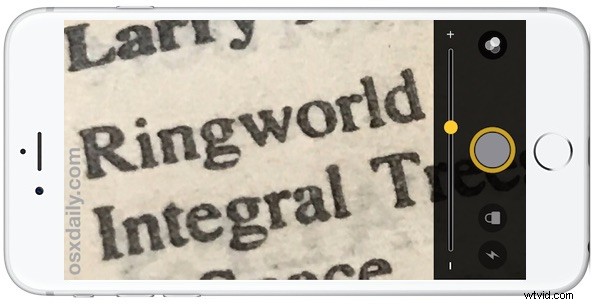
iPhone用iOSの最新バージョンには、iPhoneのカメラと画面を拡大鏡に変えることができる優れた拡大鏡機能が含まれています。これには多くの潜在的な用途がありますが、おそらく日常生活で最も役立つのは、目を細めたり目を痛めたりせずに小さなテキストを読むための読書補助としてです.代わりに、iPhone カメラの拡大鏡にすばやくアクセスして、本物の虫眼鏡のように拡大して、見ているものを明確にすることができます。
iPhone 拡大鏡機能は、使用する前に有効にする必要があります。有効にすると、どこからでも簡単にアクセスできます。拡大鏡にアクセスすると、ズーム レベル、明るさ、コントラスト、さまざまなカラー フィルターなど、さまざまな調整が可能です。
iPhone の拡大鏡には最新バージョンの iOS が必要です。この機能を利用するには、iPhone が iOS 10.0 以降である必要があります。この機能を利用したいのに現在利用していない場合は、iOS のバージョンを更新してください。
iPhone 拡大鏡カメラを有効にする方法
拡大鏡を使用する前に、設定で有効にする必要があります:
<オール>
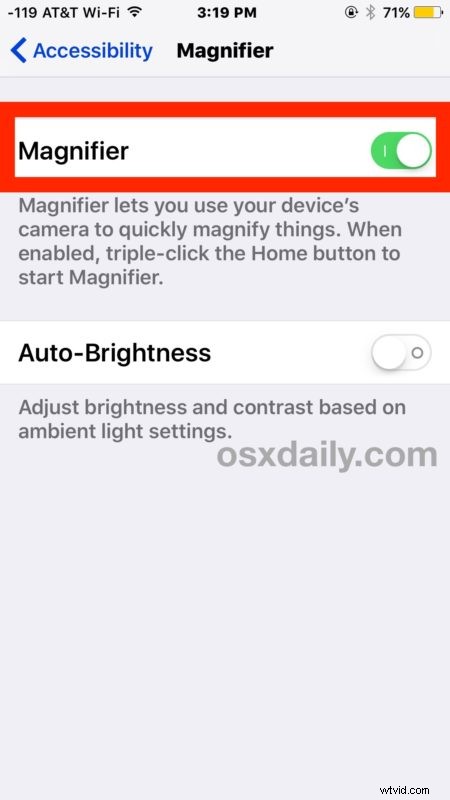
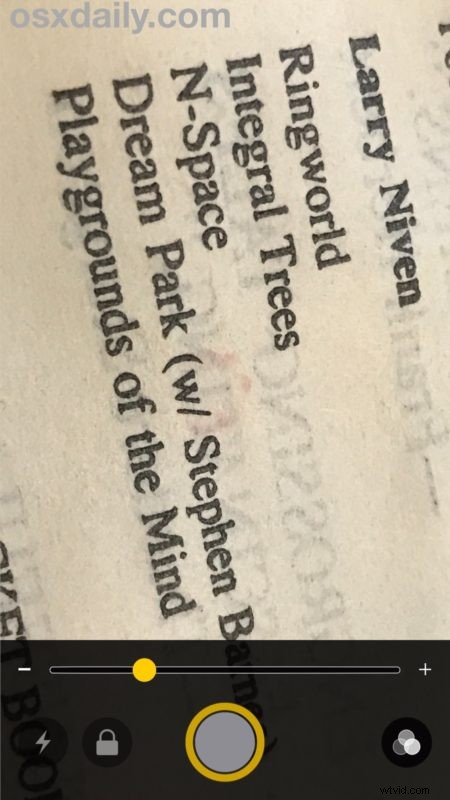
拡大鏡が有効になったので、iPhoneのロックされた画面、ホーム画面、またはホームボタンをトリプルクリックして他の場所からアクセスできます。
iPhone 拡大カメラ レンズの使用
iPhone 拡大鏡機能を有効にすると、いつでも簡単に使用できます。
<オール>
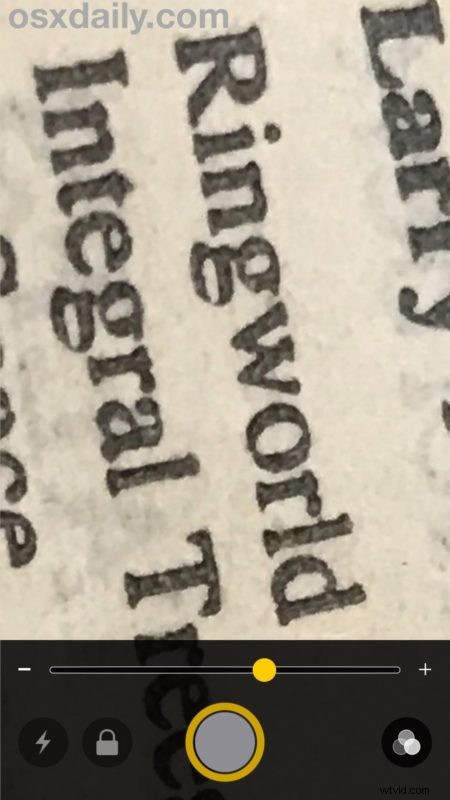
- 明るさ – 拡大鏡カメラの明るさを増減
- コントラスト – 拡大鏡のコントラストを増減します
- なし – カラーフィルターなし
- 白 / 青 – 色を白と青にフィルターします
- 黄/青 – 色を黄色と青にフィルター
- 黄/黒 – 色を黄色と黒にフィルター
- 赤/黒 – 色を赤と黒にフィルター
- 反転 – 色を反転、またはフィルターの色を反転/反転
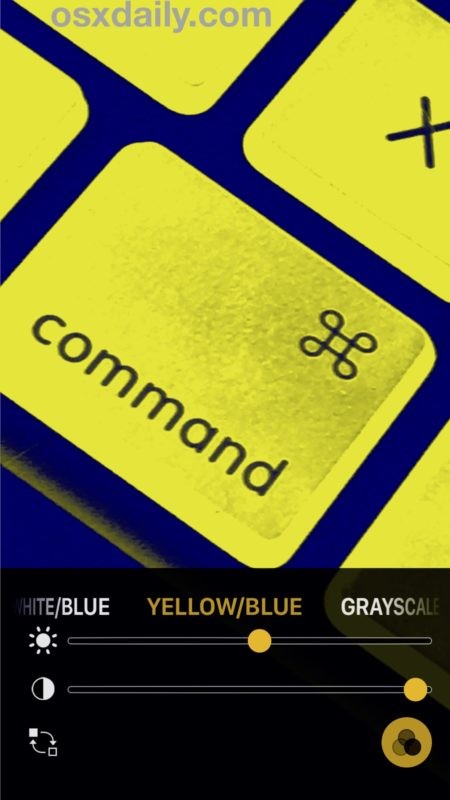
iPhone Magnifier は、写真を撮ることを意図していないため、iPhone カメラの写真関連機能とは完全に異なることに注意してください。カメラ ボタンをタップすると、実際には画像が保存されず、画面上の拡大されたアイテムがフリーズするだけなので、焦点を合わせたり、読んだり、ズームしたり、パンしたり、調整したりすることが必要でした。この機能は、最新のすべての iPhone デバイスで利用できます。Plus モデルは同じ 2 倍光学ズーム カメラ レンズを使用できますが、拡大鏡機能が有効になっているすべての iPhone は、通常の iPhone カメラでズームできるように、デジタル ズームを使用して被写体をさらに拡大できます。 .
これは iPhone の本当に優れた機能です。特に、矯正レンズを着用している場合や、パッケージからラベルに印刷されているマイクロ フォントを読むのに苦労している人間にとってはなおさらです。 iPhone 拡大鏡のヒントが気に入ったら、忘れずに友人や親戚にも見せてください。彼らも同じように気に入ってくれるでしょう!
Mac ユーザーは、Preview アプリで写真を拡大するための同様の機能を利用できます。また、OS 全体で小さなズーム ウィンドウ ユーティリティを使用することもできますが、Mac のこれらの機能は画面上のものにしか適用されないため、どちらも Mac カメラを使用しません。
